به احتمال خیلی زیاد برای شما هم اتفاق افتاده است که گوشی جدیدی را خریداری کرده اید و می خواهید تمام اپلیکشن های موجود بر روی گوشی قدیمی خود را به دستگاه جدید منتقل کنید.اولین راه حل ممکن این است که لیستی از اپلیکیشن ها تهیه کرده و مجددا آن ها را در گوگل پلی و یا مارکت های دیگر جستجو و دانلود کنید.این راه حل کمی زمانبر است.در مقاله ی امروز قصد داریم روش های انتقال اپلیکیشن از گوشی قدیمی به گوشی جدید را با هم بررسی کنیم.با من همراه باشید:
آموزش مرتبط: ورود به حالت ریکاوری (Recovery Mode)
روش های مختلفی وجود دارد که به کمک آن ها می توانید اپلیکشن های موجود بر روی یک دستگاه اندرویدی را به دستگاه جدید منتقل کنید که برخی از آن ها را در ادامه ی مقاله مشاهده خواهید کرد:
روش اول : استفاده از حالت پشتیبانی گوگل ( Google Backup)
هنگامی که شما به کمک اکانت جیمیل خود به مارکت گوگل پلی متصل شوید، اطلاعاتی در گوگل ذخیره خواهد شد که بخش از آن به اپلیکیشن های موجود بر روی دستگاه اندرویدی شما ارتباط دارد.
نکته ی مهمی که باید در نظر داشته باشید این است که حتما باید گزینه ی Google Backup را در گوشی قدیمی خود فعال کرده باشید تا بتوانید از این قابلیت استفاده کنید.
فعال کردن Google Backup
برای آنکه بتوانید Google Backup را در دستگاه اندرویدی خود فعال کنید ابتدا باید به بخش تنظیمات یا همان Settings دستگاه خود رفته:

گزینه ی System را انتخاب کنید و به دنبال گزینه هایی همانند Accounts and Backup بگردید( در برخی از مدل های تلفن همراه و یا تبلت ممکن است این گزینه اندکی متفاوت باشد)
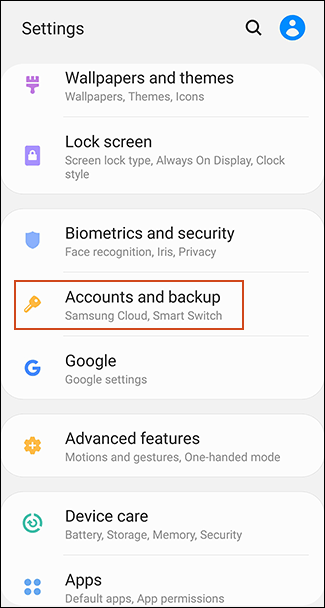
اگر دستگاه اندرویدی شما برند سامسونگ است باید در این مرحله گزینه ی Backup and Restore را انتخاب کنید و اگر از دستگاه های دیگر استفاده می کنید ، این مرحله را نادیده بگیرید:
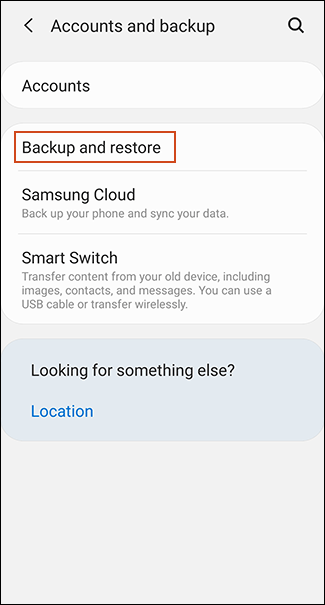
حال که گزینه ی Backup را انتخاب کردید ، دقت کنید که گزینه ی Back Up My Data فعال باشد و در نهایت گزینه ی Google Account را انتخاب کنید:
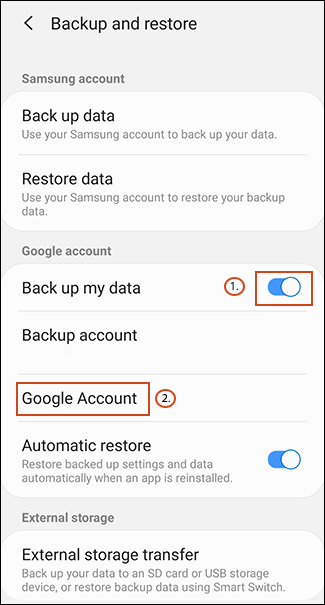
در این مرحله گزینه ی Back Up to Google Drive را فعال کنید(ممکن است به صورت پیش فرض این گزینه فعال باشد) و در نهایت گزینه ی Back up Now را لمس کنید:
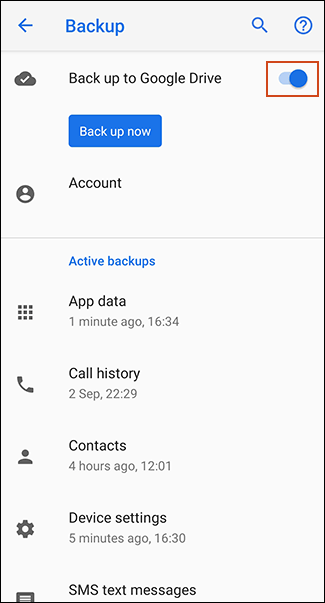
پس از انجام مراحل قبل ، می توانید گزینه ی App Data را لمس کنید تا از حضور تمامی اپلیکیشن های خود در لیست مطمئن شوید.
انتقال اپلیکیشن ها به گوشی جدید
هنگامی که برای اولین بار قصد راه اندازی دستگاه اندرویدی خود را دارید ، این سوال از شما پرسیده خواهد شد که قصد بازیابی اطلاعات گذشته ی خود را دارید با خیر.
هنگامی که با پیغامی مشابه تصویر زیر مواجه شدید(در دستگاه های مختلف ممکن است این پیغام اندکی متفاوت باشد) باید گزینه ی A Backup from the cloud را انتخاب کنید:
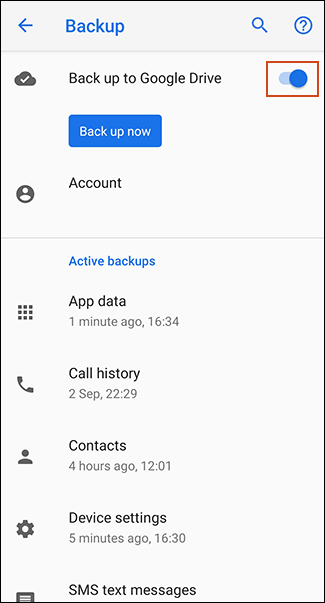
در مرحلهی بعد باید با وارد کردم نام کاربری و کلمه ی عبور حساب جیمیل خود ، وارد اکانت خود شده و آخرین پشتیبانی که مشاهده خواهید کرد را انتخاب کنید:
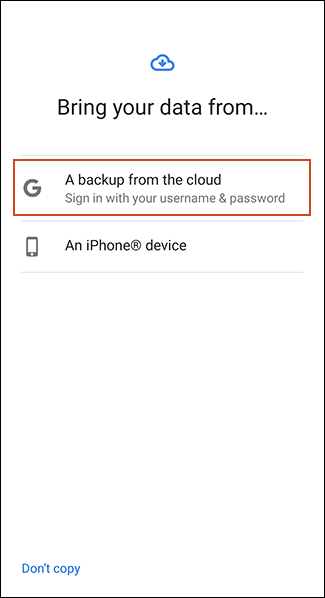
در مرحله ی بعد لیست مواردی که پشتیبان گرفته شده است به شما نمایش داده خواهد شد که باید در بین آنها گزینه ی App را فعال کنید:
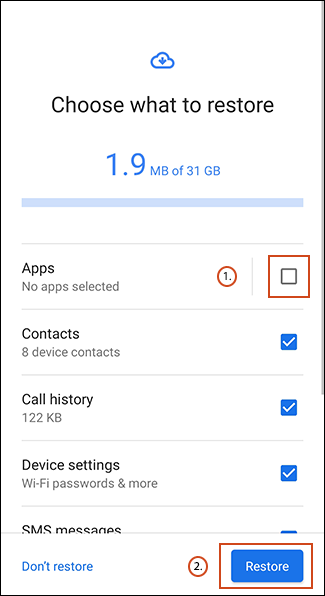
پس از این مرحله شما می توانید ادامه ی مراحل راه اندازی دستگاه اندرویدی خود را دنبال کنید و عملیات انتقال اپلیکیشن ها به صورت خودکار ادامه پیدا خواهد کرد.
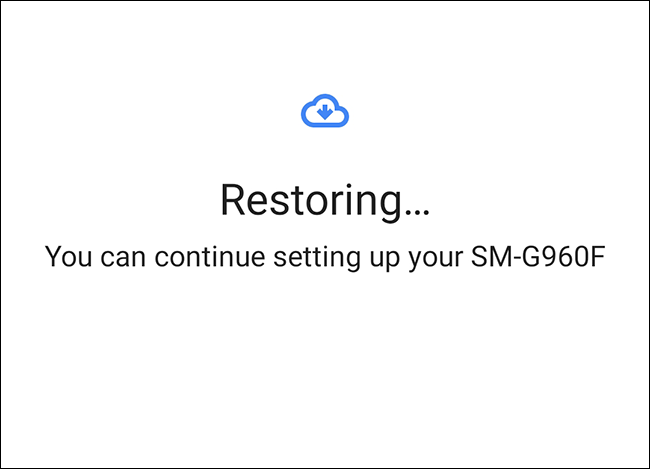
روش دوم : استفاده از بخش Library در گوگل پلی
روش دیگری که می تواند در زمینه ی انتقال اپلیکیشن از گوشی قدیمی به گوشی جدید به شما کمک کند ، استفاده از بخش Library است که در آن می توانید لیست کاملی از اپلیکیشن های نصب شده در دستگاه های مختلف خود را مشاهده کنید.
برای استفاده از این قابلیت در مارکت گوگل پلی آیکون سه خط را لمس کنید:
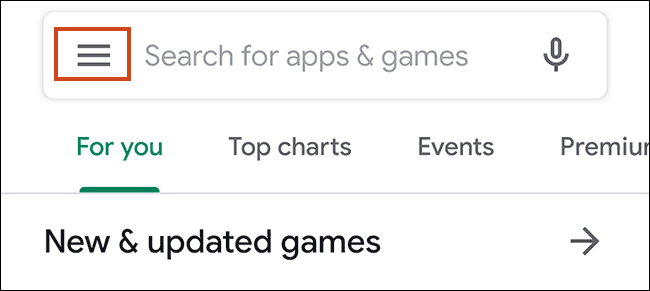
از لیست نمایان شده گزینه ی My apps & games را انتخاب کنید:
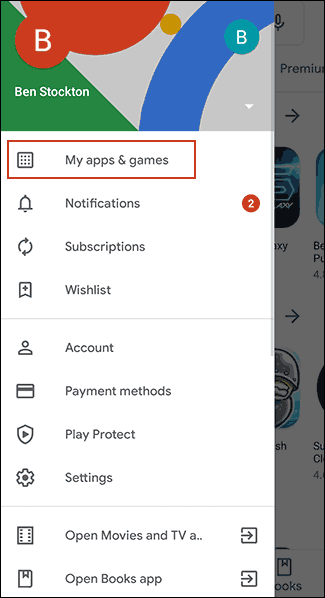
در تب Library ، بخشی وجود دارد به نام Not on this device.
این بخش شامل اپلیکیشن هایی است که شما در دستگاه های اندرویدی قبلی خود نصب کرده بودید ، اما در دستگاه فعلی این اپلیکیشن ها نصب نشده است.بنابراین با انتخاب هر کدام از آن ها می توانید به راحتی آن را بر روی دستگاه جدید خود نصب کنید:
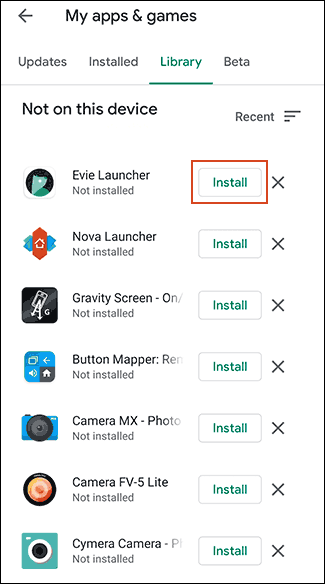
روش سوم : استفاده از اپلیکشن های مخصوص برای انتقال اپلیکیشن
روش بعدی به این صورت است که شما از نرم افزارهای مخصوصی استفاده کنید تا اطلاعات خود را بر روی فضای ابری ذخیره کرده و آن ها را در دستگاه جدید بازیابی کنید.
برای ان کار نرم افزارهای متعددی وجود دارد که برخی از آن ها را در زیر مشاهده خواهید کرد:
LG Mobile Switch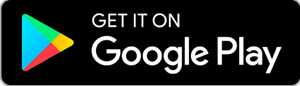
Huawei Backup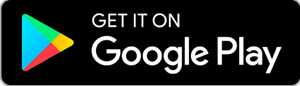
Samsung Smart Switch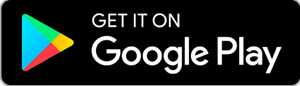
روش چهارم : انتقال اپلیکیشن ها از آیفون به دستگاه اندرویدی
در نگاه اول ممکن است عنوان این بخش کمی عجیب به نظر برسد ، به دلیل آنکه تفاوت های دو سیستم عامل باعث می شود که اپلیکیشن ها با هر دو سیستم عامل همخوانی نداشته باشد، ولی باید این نکته را در نظر داشته باشید که برخی از اپلیکیشن ها مخصوص هر دو سیستم عامل طراحی شده است و شما می توانید به هنگام راه اندازی دستگاه خود ، اپلیکیشن های مشترک را نیز منتقل کنید.
برای استفاده از این حالت باید در مرحله ای که حق انتخاب بین بازگردانی از حالت ابری و An iPhone Device وجود دارد ، گزینه ی دوم را انتخاب کنید:
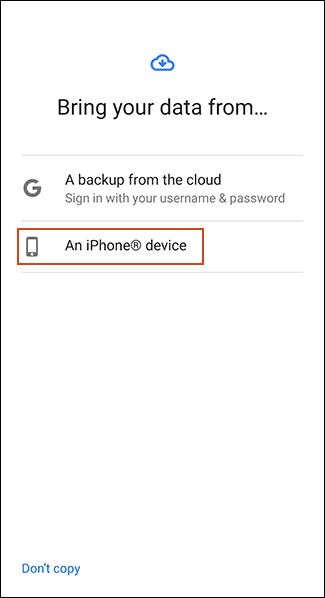
در انتخای مقاله لازم به ذکر است که روش های مختلف دیگری نیز ممکن است وجود داشته باشد که اگر شما از آن ها استفاده کرده اید ، می توانید در بخش نظرات به ما یادآوری کنید.
لطفا نظر خودتان را برای ما ارسال کنید تا نقاط قوت و ضعف مطالب مشخص شده و در جهت بهبود کیفیت محتوای سایت بتوانیم قدم موثر تری برداریم .









